5.物理服务器搭建FC
文章目录
- 5.物理服务器搭建FC
- 5.1. 服务器介绍
- 服务器定义
- 服务器的特点
- 服务器的使用场景
- 服务器类型
- 智能平台管理接口
- 5.2. 安装CNA
- 5.3. 安装VRM
- 5.3.1. 上传文件
- 5.3.1. 解压
- 5.3.1. 启动服务
- 5.3.1. 登录工具
- 5.3.1. 上传软件包
- 5.3.1. 配置VRM
- 5.4. 华为产品手册及软件下载
5.物理服务器搭建FC
5.1. 服务器介绍
服务器定义
- 服务器是计算机的一种。它比普通计算机运行速度更快、负载更高且价格更高。
- 服务器是为用户提供服务的计算机,通常分为文件服务器、数据库服务器和应用程序服务器。
服务器的特点
- R:Reliability—可靠性,能连续正常运行多长时间;
- A:Availability—可用性,系统正常运行时间和使用时间的百分比;
- S:Scalability—可扩展性,包括两方面,一方面是硬件的可扩展性,另一方面是软件对操作系统的支持能力;
- U:Usability—易用性,服务器的硬件和软件易于维护和修复;
- M:Manageability—可管理性,对服务器运行情况能进行监控,报警,对一些故障的自动智能化处理。
服务器的使用场景
服务器已经广泛应用在电信运营商、政府、金融、教育、企业、电子商务等各个行业领域,为用户提供文件、数据库、邮件、Web等服务。
服务器应用部署架构:
**C/S:**Client/Server的缩写。通常也称为客户端/服务器架构。服务器端运行服务端程序,客户端安装客户端软件。在此架构里服务端和客户端分别完成不同的任务,客户端处理用户的前端界面和交互操作,服务端处理后台业务逻辑和请求数据,这使得两端的通讯速度和通讯的效率大大提高。例如,我们在文件服务器上(服务器端)安装vsftpd程序,并启动服务;在用户的计算机中安装FileZilla或WinSCP等客户端工具后,用户就可以通过客户端工具进行文件的上传和下载。
B/S:Browser/Server的缩写。通常也称为浏览器/服务器架构。B/S架构中,用户只需安装浏览器即可,而将应用逻辑集中在服务器和中间件上,可以提高数据处理性能。例如,我们在访问一个网站时,只需要在自己的浏览器中输入网站的域名,如www.huawei.com,就可以看到该网站的后台服务器给我们提供的Web服务。而网站的后台服务器端可能有很多服务器提供服务,如数据库服务,代理服务,缓存服务等等,这些都不需要用户关心,用户只需要通过浏览器输入网址就可以看到相应的界面。
服务器类型
- **塔式服务器:**有的塔式服务器采用大小与普通立式计算机大致相当的机箱,有的采用大容量的机箱,像个硕大的柜子。通过转换支架可转化成机架式的服务器。
- **机架服务器:**机架式服务器的外形看来不像计算机,而像交换机,有1U(1U=1.75英寸)、2U、4U等规格。机架式服务器安装在标准的19英寸机柜里面。这种结构的多为功能型服务器。 特点是机箱尺寸比较小巧,在机柜中可以同时放置多台服务器,从而获得更高的处理能力。
- 刀片服务器:特点是每个服务器都是一个插板,在插板上配备有处理器、内存、硬盘以及相关组件。由于刀片服务器的特殊架构,所以刀片服务器的使用还需要与刀片服务器的专用机箱结合,通常在一个机箱中可以容纳几个到几十个刀片服务器,所以对于高性能计算、多种应用的前台服务器,应用服务器,以及后台的中心数据库应用都可以满足。
智能平台管理接口
这个远程管理的接口,通过IPMI工业标准来实现的。
可以针对服务器进行监控温度、风扇、健康状态、开机(上电)、关机(下电)、重启、安装操作系统等等。
各个服务器厂商他们的远程管理名称不一样。
- IBM:RSA(Remote Supervisor Adapter II)
- HP:iLO( Integrated Light-Out)
- DELL:iDRAC(integrated dell remote access controller)
- Huawei:V1和V2 早期 iMANA imanagement
- V3开始叫 iBMC(Baseboard management controller)基板管理控制。
5.2. 安装CNA
通过BMC地址及账号密码登录
打开下载的文件
挂载光盘
重启稍等
点击F11,进行配置
配置根据设定需要配置 磁盘,IP ,VLAN,网关,主机名,密码
回车,稍等
选择第二个,进行安装
安装前检查 IP 是否被占用,占用更换 IP
配置网络地址
配置网关
配置主机名
设置密码
设置grubpassword
中途不能错一步不然就要重新来
安装完成后会有一个5s倒计时,之后会重启虚拟机
安装完成之后登录,初始化设置gandalf密码
用户名:root
密码: Huaweicloud@123456
用户名:gandalf
密码: Huaweicloud@123456
5.3. 安装VRM
5.3.1. 上传文件
使用WinSCP将虚拟化vrm安装文件传到CNA中
为了防止会话超时 TMOUT=0
5.3.1. 解压
执行
cd /home/GalaX8800/
unzip 安装包名称
cd 解压包文件夹名称
sh webInstaller.sh install
5.3.1. 启动服务
5.3.1. 登录工具
https:// ip 地址 :8080 登录安装界面
初始帐号信息:admin
初始密码:IaaS@PORTAL-CLOUD8!
第一次登录需要修改默认密码。
当前仅支持单用户登录。
首次登录需要修改密码
选择自定义安装VRM
5.3.1. 上传软件包
FusionCompute_VRM-8.2.0-X86_64.zip
自定义安装
5.3.1. 配置VRM
在这我们选择单节点安装,后续可扩展为主备,注意配置 vlan
配置主机
cna和vrm如果时间相差安装失败,可以使用以下命令修改时间
date -s “2023-07-02 15:00:00”
配置数据存储
配置权限管理模式
开始安装
安装完成之后,在浏览器地址栏输入https://主机ip:8080打开工具界面。输入用户名和密码之后,单击“登录”。
主备安装,最后通过浮动ip进行登录FC。
https://192.168.190.21:8443

5.4. 华为产品手册及软件下载
https://e.huawei.com/cn/
文档下载后,必须通过华为提供的阅读器才能打开。
https://support.huawei.com/enterprise/NewsReadAction.action?contentId=NEWS1000000151
下载软件
之后通过管理文档包路径,将路径指向存放产品手册的目录即可。
案例库

认证体系
华为的云分为两条线:
-
云计算 cloud computing IA IP IE 华为私有云
-
云服务 cloud service IA IP IE 华为公有云 (阿里云/腾讯云/天翼云等)
文档包路径,将路径指向存放产品手册的目录即可。
[外链图片转存中…(img-7baUvxY2-1757144755960)]
案例库
[外链图片转存中…(img-6Z0fohH3-1757144755960)]
认证体系
[外链图片转存中…(img-ysLIPHmu-1757144755960)]
华为的云分为两条线:
-
云计算 cloud computing IA IP IE 华为私有云
-
云服务 cloud service IA IP IE 华为公有云 (阿里云/腾讯云/天翼云等)
